
매일매일 업무를 보다 보면 자연스럽게 엑셀을 사용합니다. 표를 만들거나 계산을 하거나 복잡한 식을 만들어 여러 가지 데이터로 활용하고 있습니다. 엑셀이 만들어지면서부터 문서업계에서는 혁명적이었을 것이라 생각합니다. 저 또한 엑셀로 인하여 문서작업이 훨씬 빨리 처리할 수 있기 때문에 매일매일 엑셀을 이용하고 있습니다. 그런데 표와 데이터 정리는 너무나 편합니다. 그러나 중간중간 보고서처럼 만들 때가 있습니다. 이때 사진과 도형, 그림을 삽입하게 되는 경우가 있습니다. 그리고 중간중간 삽입한 그림을 지워야 할 때가 있습니다. 예를 들어 보고서 중간을 셀을 지웠는데 그림은 그대로 남아있을 때 한 번에 여러 개의 그림을 지워야 할 때가 있습니다. 이럴 때 하나하나 클릭하여 지우기 너무 힘들었어요. 그래서 오늘은 그림을 한 번에 클릭하여 쉽게 지울 수 있는 방법을 함께 알아볼까 합니다.
[문서활용 엑셀에서 그림 한 번 클릭으로 지워버리기]

1) 한번에 도형, 그림, 사진을 지워버리는 방법을 알아보도록 하겠습니다.

2) 빨간 화살표 방향 "홈"탭을 클릭해 주세요.(보통 기본으로 홈탭으로 설정되어 있습니다)

3) 동그라미 부분을 보시면 "찾기 및 선택"을 클릭해 주세요.

4) "개체 선택" 클릭해 주세요.(여기 위치 기억해 주세요)
객체를 한 번에 선택한 다음 다시 "개체선택"을 눌러서 원상태로 돌리면 됩니다.

5) 개체선택을 눌렀다면 지워야 할 그림 및 사진을 마우스로 드래그합니다.
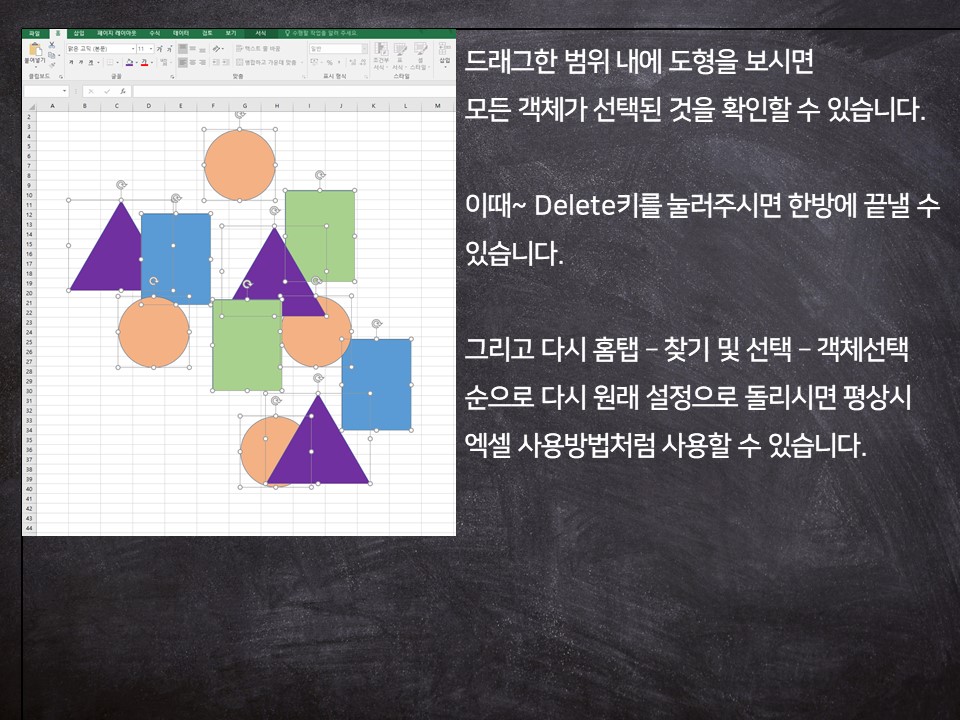
6) 드래그한 범위 내에 도형을 보시면 모든 객체가 선택된 것을 확인할 수 있습니다.
이때 Delete키를 눌러주시면 한방에 끝낼 수 있습니다.
그리고 다시 홈탭 - 찾기 및 선택 - 객체선택 순으로 다시 원래 설정을 돌리시면 평상시 엑셀 사용방법처럼 사용할 수 있습니다. 절대 잘 안된다고 당황하지 마시고 차근차근 따라 해 보세요. 오늘 그림, 사진, 도형을 한 방에 선택해서 지우거나 그룹화할 수 있거나 여러 가지 활용할 수 있는 방법을 공유하고자 포스팅작성했습니다. 많은 분에게 도움 됐길 바랍니다. 감사합니다.
'Window' 카테고리의 다른 글
| 무료이미지는 역시 pixabay 픽사베이에서 다운로드하세요 (0) | 2023.03.13 |
|---|---|
| 사용하지 않는 갤럭시탭 및 태블릿PC를 액정 타블렛과 보조모니터로 (0) | 2023.03.12 |
| 카카오 로그아웃 단축키 그리고 화면분할 기본 기능 익히기 (0) | 2023.03.06 |
| 한컴 한글 표 합계 더하기 곱하기 하는 방법 (0) | 2023.03.05 |
| 파워포인트 모든 슬라이드 그림 jpg png파일 만들기 (0) | 2023.03.05 |



